При восстановлении iphone ошибка 29: Как устранить ошибку 29 в iTunes – Как исправить iPhone ошибка 29?
Как исправить iPhone ошибка 29?
Часть 2: 5 общие решения для исправления iPhone ошибка 29
Fix 1: Проблема с батареей
Недавно замена аккумулятора может быть причиной ошибки 29 при восстановлении или обновлении с помощью iTunes. Важно заменить батарею с оригинальным произведением и начать процесс восстановления/обновления все снова через iTunes, чтобы исправить ошибку.
- • Выключите телефон, нажав кнопку питания в течение нескольких секунд.
- • С помощью Philips отвертку номер 00, удалите два винта из нижней части iPhone.
- • Сдвиньте заднюю крышку медленно в верхнем направлении и снимите ее.
- • Снимите один винт Philips, который блокирует разъем аккумулятора к материнской плате.
Используйте инструмент пластиковый Толкай снять разъем. Для iPhone 4S есть контактный клип прилагается в нижней части. Вы можете удалить или оставить его на своем месте. Принять к сведению фитинга.
Используйте пластмассовый язычок вытаскивать батарею из телефона. Требуется некоторое усилие, чтобы удалить клееных аккумулятор из телефона.
- • Перед заменой нового аккумулятора, убедитесь, что контакт клип в своей позиции. Винт клип на батарею, чтобы закрепить его в своем первоначальном месте.
- • Положите обратно задний покрытия на своем месте и затяните корпуса с двумя винтами на дне.
Fix 2: Проблемы с Антивирусом
Существует вероятность, что устаревший антивирус на iPhone приводит к отображению ошибки 29 при обновлении с помощью iTunes. Это часто для iTunes, чтобы возвратить ошибку 29, если база данных Антивируса является устаревшим. Если телефон показ ошибки Антивирус, то необходимо, что пользователь обновляет Антивирус первый из магазинов iTunes. После обновления необходимо перезапустить устройство и проверьте, является ли устройство возвращает ошибку. Если iTunes по-прежнему отображается ошибка 29, то вполне возможно, чтобы удалить антивирусное приложение.
Fix 3: Проблема с iTunes
Есть все основания iTunes сама является причиной ошибки 29 в iPhone. Заводской сброс или обновления программного обеспечения требуется iTunes, установленной на компьютере до последней версии. Это трудно для устаревших iTunes, чтобы признать аппаратные изменения, внесенные в iPhone. Обновление iTunes до последней версии может решить ошибка 29 вопрос.
Откройте меню Apple и выберите «обновление программного обеспечения» меню.
Проверьте обновление iTunes.
Выберите, когда для обновления программного обеспечения.
Просмотрите доступные обновления.
Принять условия лицензионного соглашения.
Установите обновление для iTunes.
Исправление 4: Обновление компьютера ОС
Более старые версии операционных систем не способны обработки последних обновлений программного обеспечения. Они поднимают конфликт с платформами, в результате непонимания между iTunes и iPhone, который вызывает ошибку 29. Обновляйте компьютер и другие приложения. Установите последние версии Windows или Mac OS.
Щелкните значок Apple на верхней левой части экрана и выберите пункт «Обновление программ».
Apple store открывает и отображает доступные обновления. Принять лицензионное соглашение, чтобы начать загрузку и установку обновления.
- • Чтобы завершить весь процесс установки. Не перезагружайте систему в середине.
- • Подключите iPhone и начать восстановление или обновление, как раньше. Не должно быть сообщение об ошибке не отображается на этот раз 29.
Fix 5: Сброс
Если какой-либо из вышеуказанных решений не удается, окончательное исправление доступно это восстановление iPhone к заводским настройкам. Процесс не может полностью исправить ошибки iTunes 29 или iPhone ошибка 29, но пытается это полезно. Так как Сброс удаляет все содержимое из iPhone, рекомендуется создать резервную копию перед восстановлением его к заводским настройкам.
1. Откройте iTunes и выберите «Проверить обновления». Если вы используете последнюю версию, затем продолжите с подключением iPhone. Нажмите кнопку «Back up Now» кнопку, чтобы создать резервную копию содержимого, присутствующих в телефоне.
2. Восстановите Телефон, используя кнопку «Восстановить iPhone» в окне сводки iTunes. Выберите «Восстановить» в следующем всплывающем окне для завершения процесса.
iTunes: ошибка 29

Работая с программой iTunes, пользователь не защищен от возникновения различных ошибок, которые не позволяют завершить начатое. Каждая ошибка имеет свой индивидуальный код, который говорит о причине ее возникновения, а значит, упрощает процедуру устранения. В данной статье пойдет об ошибке iTunes с кодом 29.
Ошибка 29, как правило, появляется в процессе восстановления или обновления устройства и говорит пользователю о том, что имеются проблемы в работе программного обеспечения.
Способы устранения ошибки 29
Способ 1: обновите iTunes
В первую очередь, столкнувшись с ошибкой 29, необходимо заподозрить устаревшую версию iTunes, установленную на вашем компьютере.
В данном случае вам потребуется лишь проверить программу на наличие обновлений и, если они будут обнаружены, установить их на компьютер. После завершения установки обновлений рекомендуется выполнить перезагрузку компьютера.
Читайте также: Как обновить iTunes на компьютере
Способ 2: отключите антивирусное программное обеспечение
В процессе загрузки и установки программного обеспечения для Apple-устройств iTunes должен обязательно обращаться к серверам Apple. Если антивирус заподозрит в работе iTunes вирусную активность, то некоторые процессы данной программы могут быть заблокированы.
В данном случае вам потребуется временно отключить работу антивируса и других защитных программ, а затем перезапустить iTunes и проверить наличие ошибки. Если ошибка 29 была успешно устранена, вам потребуется перейти в настройки антивируса и добавить iTunes в список исключений. Также, возможно, может потребоваться отключение сетевого сканирования.
Способ 3: замените USB-кабель
Убедитесь, что вы используете оригинальный и обязательно неповрежденный USB-кабель. Многие ошибки при работе iTunes возникают именно из-за проблем с кабелем, ведь даже сертифицированный Apple кабель, как показывает практика, нередко может конфликтовать с устройством.
Любые повреждения на оригинальном кабеле, перекрутки, окисления должны вам также говорить о том, что кабель нуждается в замене.
Способ 4: обновите ПО на компьютере
В редких случаях ошибка 29 может появляться из-за неактуальной версии Windows, установленной на вашем компьютере. Если у вас есть возможность, то программное обеспечение рекомендуется обновить.
Для Windows 10 откройте окно «Параметры» сочетанием клавиш Win+I и в открывшемся окне пройдите к разделу «Обновление и безопасность».

В открывшемся окне щелкните кнопке «Проверить наличие обновлений». Если обновления будут обнаружены, вам потребуется выполнить их установку на компьютер. Для проверки на наличие обновлений для более младших версий ОС вам потребуется пройти к меню «Панель управления» – «Центр обновления Windows» и выполнить установку всех обновлений, в том числе и необязательных.
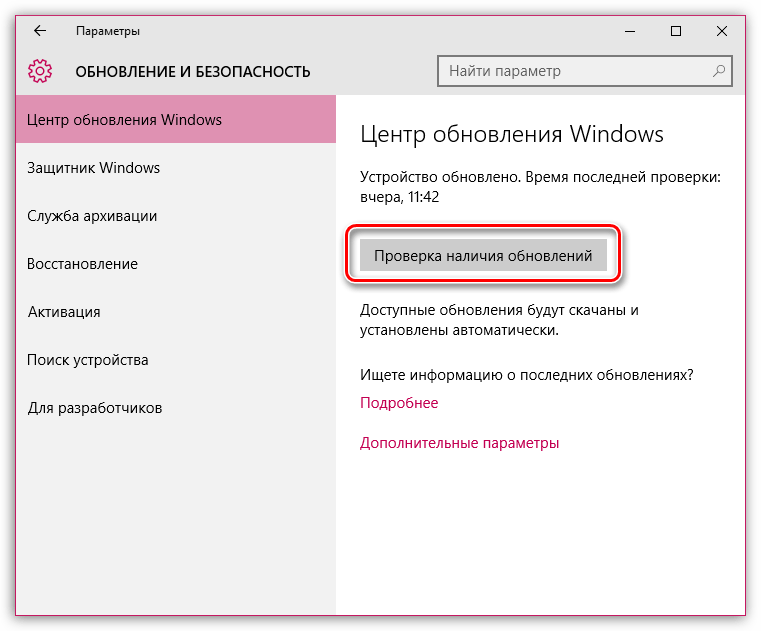
Способ 5: зарядите устройство
Ошибка 29 может говорить о том, что устройство имеет низкий заряд аккумулятора. Если ваше Apple-устройство заряжено на 20% и менее, отложите обновление и восстановление на часок-другой, пока устройство полностью не зарядится.И напоследок. К сожалению, далеко не всегда ошибка 29 возникает из-за программной части. Если проблема заключается в аппаратных неполадках, например, проблемы с аккумулятором или нижним шлейфом, то здесь уже потребуется обратиться в сервисный центр, где специалист сможет провести диагностику и выявить точную причину неполадки, после чего она может быть легко устранена.
 Мы рады, что смогли помочь Вам в решении проблемы.
Мы рады, что смогли помочь Вам в решении проблемы. Опишите, что у вас не получилось.
Наши специалисты постараются ответить максимально быстро.
Опишите, что у вас не получилось.
Наши специалисты постараются ответить максимально быстро.Помогла ли вам эта статья?
ДА НЕТКак я могу исправить ошибки iPhone 29?
Часть 6: Исправлена ошибка iPhone 29 по fctory сброса (потеря данных)
Когда-нибудь … если вы не используете dr.fone — приложение IOS Recovery System … единственный способ исправить ошибку 29, чтобы восстановить iPhone к заводским настройкам.
Но это не всегда избавиться от этой проблемы. Тем не менее, позвольте мне показать вам, как.
Но Примечание … после сброса удаляет все содержимое из iPhone … так что вы должны создать резервную копию перед запуском процесса сброса. Я не могу подчеркнуть это достаточно.
Вы потеряете все ваши данные … если вы не сделаете резервную копию первым.
Вот как восстановить заводские настройки:
- • Откройте ITunes и выберите «Проверить наличие обновлений». при необходимости обновить операционную систему.
- • После того, как вы используете последнюю версию, подключите iPhone к компьютеру.
- • Нажмите на кнопку «Back Up Now» для создания резервной копии содержимого вашего телефона.
- • Восстановление телефона с помощью кнопки «Восстановить iPhone» в итоговом окне Itunes.
- • Выберите Восстановить в всплывающем окне, которое в настоящее время открывает для завершения процесса.
- • И, наконец, восстановить все ваши данные.
Как я уже сказал … что это ядерный вариант … в крайнем случае, так как принимая этот маршрут подвергает ваши данные риску, и это не всегда работает.
Повторим, самое простое, что вы можете сделать, когда ваш iPhone перестает работать, и вы получите сообщение об ошибке iPhone 29 или ITunes Ошибка 29 сообщение является использование dr.fone — приложение IOS восстановления системы, чтобы вернуть все в нормальное состояние.
Я показал вам, как легко использовать в первой части этой статьи.
Вы также узнали, как уменьшить шансы получить ITunes сообщения об ошибке 29, установив новую батарею правильно, сохраняя свою операционную систему (IOS) до настоящего времени, и поддержания антивирусных и антивирусной базы данных.
Вы также узнали, как исправить ошибку ITunes 29 раз обновив ITunes и как сделать сброс к заводским установкам. Эти слегка сложные методы, однако, не требуется, если вы используете dr.fone — IOS приложение для восстановления системы.
Действительно, без сомнения, самым надежным и эффективным решением для любого и все проблемы с вашей операционной системы компании Apple (IOS) является использование dr.fone — приложение IOS Recovery System … потому что это может исправить все ошибки IOS (а не только Ошибка 29 iPhone и Error 29 ITunes). Кроме того, гораздо менее сложным, очень маловероятно, чтобы потерпеть неудачу, и не имеет никакого риска потери данных.
 Шаг 1: Восстановить записи реестра, связанные с ошибкой 29 |
Редактирование реестра Windows вручную с целью удаления содержащих ошибки ключей Ошибка 29 не рекомендуется, если вы не являетесь специалистом по обслуживанию ПК. Ошибки, допущенные при редактировании реестра, могут привести к неработоспособности вашего ПК и нанести непоправимый ущерб вашей операционной системе. На самом деле, даже одна запятая, поставленная не в том месте, может воспрепятствовать загрузке компьютера! В связи с подобным риском мы настоятельно рекомендуем использовать надежные инструменты очистки реестра, такие как WinThruster [Загрузить] (разработанный Microsoft Gold Certified Partner), чтобы просканировать и исправить любые проблемы, связанные с Ошибка 29. Используя очистку реестра [Загрузить], вы сможете автоматизировать процесс поиска поврежденных записей реестра, ссылок на отсутствующие файлы (например, вызывающих ошибку %%error_name%%) и нерабочих ссылок внутри реестра. Перед каждым сканированием автоматически создается резервная копия, позволяющая отменить любые изменения одним кликом и защищающая вас от возможного повреждения компьютера. Самое приятное, что устранение ошибок реестра [Загрузить] может резко повысить скорость и производительность системы. Предупреждение: Если вы не являетесь опытным пользователем ПК, мы НЕ рекомендуем редактирование реестра Windows вручную. Некорректное использование Редактора реестра может привести к серьезным проблемам и потребовать переустановки Windows. Мы не гарантируем, что неполадки, являющиеся результатом неправильного использования Редактора реестра, могут быть устранены. Вы пользуетесь Редактором реестра на свой страх и риск. Перед тем, как вручную восстанавливать реестр Windows, необходимо создать резервную копию, экспортировав часть реестра, связанную с Ошибка 29 (например, iTunes):
Следующие шаги при ручном редактировании реестра не будут описаны в данной статье, так как с большой вероятностью могут привести к повреждению вашей системы. Если вы хотите получить больше информации о редактировании реестра вручную, пожалуйста, ознакомьтесь со ссылками ниже. Мы не несем никакой ответственности за результаты действий, совершенных по инструкции, приведенной ниже — вы выполняете эти задачи на свой страх и риск. Windows XP Windows 7 Windows Vista |
 Шаг 2: Проведите полное сканирование вашего компьютера на вредоносное ПО |
Есть вероятность, что ошибка 29 может быть связана с заражением вашего компьютера вредоносным ПО. Эти вредоносные злоумышленники могут повредить или даже удалить файлы, связанные с Ошибки во время выполнения. Кроме того, существует возможность, что ошибка 29 связана с компонентом самой вредоносной программы. Совет: Если у вас еще не установлены средства для защиты от вредоносного ПО, мы настоятельно рекомендуем использовать Emsisoft Anti-Malware (скачать). В отличие от других защитных программ, данная программа предлагает гарантию удаления вредоносного ПО. |
 Шаг 3: Очистить систему от мусора (временных файлов и папок) с помощью очистки диска (cleanmgr) |
Со временем ваш компьютер накапливает ненужные файлы в связи с обычным интернет-серфингом и повседневным использованием компьютера. Если такие ненужные файлы иногда не удалять, они могут привести к снижению быстродействия iTunes или к ошибке 29, возможно вследствие конфликтов файлов или перегрузки жесткого диска. Удаление таких временных файлов при помощи утилиты Очистка диска может не только устранить ошибку 29, но и существенно повысить быстродействие вашего компьютера. Совет: Хотя утилита Очистки диска является прекрасным встроенным инструментом, она удаляет не все временные файлы с вашего компьютера. Другие часто используемые программы, такие как Microsoft Office, Firefox, Chrome, Live Messenger, а также сотни других программ не поддаются очистке при помощи программы Очистка диска (включая некоторые программы Apple Inc.). Из-за недостатков утилиты Windows Очистка диска (cleanmgr) мы настоятельно рекомендуем использовать специализированное программное обеспечение очистки жесткого диска / защиты конфиденциальности, например WinSweeper [Загрузить] (разработано Microsoft Gold Partner), для очистки всего компьютера. Запуск WinSweeper [Загрузить] раз в день (при помощи автоматического сканирования) гарантирует, что ваш компьютер всегда будет чист, будет работает быстро и без ошибок %%error_name%%, связанных с временными файлами. Как запустить Очистку диска (cleanmgr) (Windows XP, Vista, 7, 8 и 10):
|
 Шаг 4: Обновите драйверы устройств на вашем компьютере |
Ошибки 29 могут быть связаны с повреждением или устареванием драйверов устройств. Драйверы с легкостью могут работать сегодня и перестать работать завтра по целому ряду причин. Хорошая новость состоит в том, что чаще всего вы можете обновить драйверы устройства, чтобы устранить проблему с Ошибка 29. В связи с временными затратами и общей сложностью обновления драйверов мы настоятельно рекомендуем использовать утилиту обновления драйверов, например DriverDoc (разработана Microsoft Gold Partner), для автоматизации этого процесса. |
 Шаг 5: Используйте Восстановление системы Windows, чтобы «Отменить» последние изменения в системе |
Восстановление системы Windows позволяет вашему компьютеру «отправиться в прошлое», чтобы исправить проблемы Ошибка 29. Восстановление системы может вернуть системные файлы и программы на вашем компьютере к тому времени, когда все работало нормально. Это потенциально может помочь вам избежать головной боли от устранения ошибок, связанных с 29. Пожалуйста, учтите: использование восстановления системы не повлияет на ваши документы, изображения или другие данные. Чтобы использовать Восстановление системы (Windows XP, Vista, 7, 8 и 10):
|
 Шаг 6: Удалите и установите заново программу iTunes, связанную с Ошибка 29 |
Инструкции для Windows 7 и Windows Vista:
Инструкции для Windows XP:
Инструкции для Windows 8:
После того, как вы успешно удалили программу, связанную с Ошибка 29 (например, iTunes), заново установите данную программу, следуя инструкции Apple Inc.. Совет: Если вы абсолютно уверены, что ошибка 29 связана с определенной программой Apple Inc., удаление и повторная установка программы, связанной с Ошибка 29 с большой вероятностью решит вашу проблему. |
 Шаг 7: Запустите проверку системных файлов Windows («sfc /scannow») |
Проверка системных файлов представляет собой удобный инструмент, включаемый в состав Windows, который позволяет просканировать и восстановить поврежденные системные файлы Windows (включая те, которые имеют отношение к Ошибка 29). Чтобы запустить проверку системных файлов (Windows XP, Vista, 7, 8 и 10):
|
 Шаг 8: Установите все доступные обновления Windows |
Microsoft постоянно обновляет и улучшает системные файлы Windows, связанные с Ошибка 29. Иногда для решения проблемы Ошибки во время выполнения нужно просто напросто обновить Windows при помощи последнего пакета обновлений или другого патча, которые Microsoft выпускает на постоянной основе. Чтобы проверить наличие обновлений Windows (Windows XP, Vista, 7, 8 и 10):
|
 Шаг 9: Произведите чистую установку Windows |
| Предупреждение: Мы должны подчеркнуть, что переустановка Windows займет очень много времени и является слишком сложной задачей, чтобы решить проблемы Ошибка 29. Во избежание потери данных вы должны быть уверены, что вы создали резервные копии всех важных документов, изображений, программ установки программного обеспечения и других персональных данных перед началом процесса. Если вы сейчас е создаете резервные копии данных, вам стоит немедленно заняться этим (скачать рекомендованное решение для резервного копирования), чтобы защитить себя от безвозвратной потери данных. Пожалуйста, учтите: Если проблема 29 не устранена после чистой установки Windows, это означает, что проблема Ошибки во время выполнения ОБЯЗАТЕЛЬНО связана с аппаратным обеспечением. В таком случае, вам, вероятно, придется заменить соответствующее оборудование, вызывающее ошибку 29. |
При прошивке ошибка 29 iPhone 6, 6 Plus, 5, 5S, 5C, произошла неизвестная ошибка 29 в Айфоне 4, 4S выдает вследствие, восстановления, синхронизации, обновления и просто при подключении
Айфон иногда преподносит своему владельцу неприятные сюрпризы, например, в виде ошибки, произошедшей при пошивке, обновлении, восстановлении устройства или просто во время его подключения, синхронизации. Здесь предлагаем вам ознакомиться, как самостоятельно справиться с ситуацией, когда произошла при прошивке ошибка 29 iPhone, то есть, как ее устранить своими силами. Но также мы предлагаем услуги профессиональных мастеров, работающих в нашем сервисном центре и всегда готовы вернуть ваш Айфон в рабочее состояние. Мы выполняем полный комплекс работ, как по устранению поломок самого механизма, так и по устранению сбоев программного характера.
Чаще всего ошибка 29 iPhone возникает из-за банального сбоя, произошедшего во время проведения прошивки или другой операции, а также может возникнуть из-за неисправности:
- АКБ,
- нижнего шлейфа,
- микросхемы питания.
|
Лови момент: До окончания акции осталось 2 недели! Сезонная скидка 40-70% |
|||||||
| Наименование детали | 6S/6S Plus | 6 | 6 Plus | 5C/5S/SE/5 | 4S/4 | Услуги сервисного центра. Установка (ремонт) + гарантия. |
|
| Сенсорное стекло (оригинал) Дисплей (оригинал) 1 год гарантии Как отличить оригинальный дисплей от копии |
14900 12900 до 1 января |
6900 3290 до 1 января |
7200 5200 до 1 января |
2600 1890 до 1 января |
3000 1510 до 1 января |
680 | |
| Сенсорное стекло (оригинал) Дисплей (оригинал) 1 год гарантии Смотрите прайс-лист для постоянных клиентов |
11900 Для постоянных клиентов |
3190 Для постоянных клиентов |
5000 Для постоянных клиентов |
1790 Для постоянных клиентов |
1120 Для постоянных клиентов |
680 | |
| Сенсорное стекло (копия) Дисплей (копия) без олеофобного покрытия |
13900 11900 |
4700 2990 |
8010 5950 |
3800 1690 |
1700 1210 |
680 | |
| Задняя панель корпуса (оригинал) | 5990 3900 |
5990 3900 |
5990 3900 |
3450 2990 |
1370 720 |
680 | |
| Разъем питания со шлейфом | 1350 520 |
1350 520 |
1350 520 |
1350 520 |
1350 520 |
680 | |
| Микрофон | 1200 650 |
1200 650 |
1200 650 |
1200 650 |
1200 650 |
250 | |
| Динамик | 1200 650 |
1200 650 |
1200 650 |
1200 650 |
1200 650 |
250 | |
| Полифонический звонок | 1400 650 |
1400 650 |
1400 650 |
1400 650 |
1400 650 |
250 | |
| Кнопка home (корпусная часть) | 1100 520 |
1100 520 |
1100 520 |
1100 520 |
1100 520 |
680 | |
| Шлейф кнопки home | 1400 650 |
1400 650 |
1400 650 |
1400 650 |
1400 650 |
680 | |
| Переключатель вибро/звук | 1400 650 |
1400 650 |
1400 650 |
1400 650 |
1400 650 |
680 | |
| Кнопка включения со шлейфом | 1400 510 |
1400 510 |
1400 510 |
1400 510 |
1400 510 |
680 | |
| Микросхема управлением питания | 3450 2400 |
3450 2400 |
3450 2400 |
3450 2400 |
3450 2400 |
1800 | |
| Микросхемы управлением звуком | 1470 980 |
1470 980 |
1470 980 |
1470 980 |
1470 980 |
900 | |
| Датчик приближения | 2500 1800 |
2500 1800 |
2500 1800 |
2500 1800 |
2500 1800 |
680 | |
| Модуль WiFi | 1200 850 |
1200 850 |
1200 850 |
1200 850 |
1200 850 |
900 | |
| Виброзвонок | 720 490 |
720 490 |
720 490 |
720 490 |
720 490 |
680 | |
| Камера | 1680 1200 |
1680 1200 |
1680 1200 |
1680 1200 |
1680 1200 |
680 | |
| Аккумуляторная батарея (оригинал) | 2800 1550 |
1920 1550 |
2800 1550 |
2800 1550 |
2800 1250 |
250 | |
| Антенна | 1600 950 |
1600 950 |
1600 950 |
1600 950 |
1600 950 |
680 | |
| Восстановление после удара/воды | от 950 | ||||||
| Разблокировка | от 950 | ||||||
| Прошивка | 900 | ||||||
| Тюниг iPhone | Цветные корпуса, цветные стекла, свето-яблоки и т.д. Прайс-лист | ||||||
| Если вы не нашли в прайс-листе нужную позицию, в этом случае звоните — мы вам поможем. | |||||||
>Как самостоятельно устранить проблему, когда появилась при прошивке ошибка 29 Айфон 4, 4g? Во-первых, необходимо убедиться, что возникла она не по причине несоответствия программ или неполадок в компьютере. Для этого надо проверить версию iTunes, последняя ли она. Так же надо проверить операционную систему Windows. Определив, что что-то из этого не последней версии, приступайте к обновлению.
Нередко, если при прошивке произошла неизвестная ошибка 29 iPhone 4, 4s, помогает устранить ее перегрузка компьютера и переподключение кабеля в другой USB разъем. Предпочтение отдавайте USB порту на задней панели. Также рекомендуется повторить попытку прошить Айфон на другом компьютере.
Если не помогли эти рекомендации и по-прежнему при восстановлении выдает неизвестная ошибка 29 iPhone 6, 6 Plus, 5, 5S, 5C, самостоятельно исправить это будет затруднительно, так как, скорее всего, нужно будет заменить что-то одно из 3-х: АКБ, шлейф с разъемом или микросхему питания. Для проведения этих процедур нужна помощь специалистов. Наш сервисный центр обладает всем необходимым для того, чтобы заменить эти детали. Мы можем путем диагностирования точно установить, что неисправно в Айфоне, а затем совершить замену с использованием оригинальных запчастей.
Итак, оказавшись в ситуации, когда при синхронизации и обновлении выдает неизвестная 29 ошибка iPhone 4, 4g, вначале выполните вышеизложенные рекомендации. В большинстве случаев их выполнение помогает устранить проблему. Если же в вашем случае обновление iTunes и ОС, а также перезагрузка компьютера не помогла, значит, необходима диагностика – то есть необходимо посещать сервис-центр.
У нас вы сможете избавиться от проблемы «при подключении и прошивке выдает неизвестная ошибка 29 Айфон 6, 6 Plus, 5, 5S, 5C», при этом вам будет предоставлена помощь как в плане диагностирования причины сбоя, так и в плане проведения починки, замены и перепрошивки (если будет такая надобность). А еще мы предоставляем консультации по любым вопросам, касающимся смартфонов от Apple. Звоните и мы подскажем, что делать для выхода из сложной ситуации. Приходите и мы починим ваш Айфон любой модели ( 6, 6 Plus, 5, 5S, 5C, 4, 4S).
